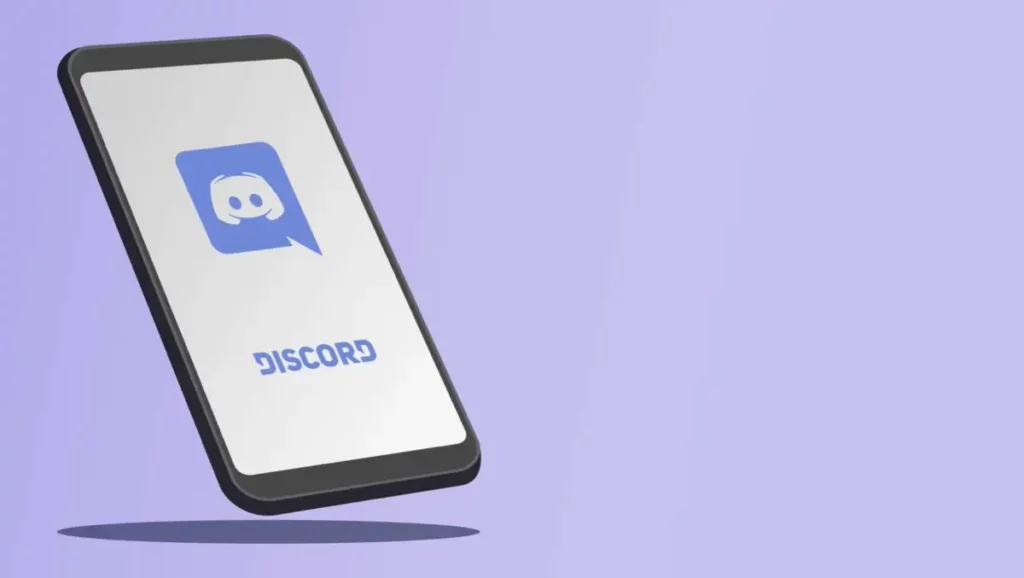
不要讓您的不和諧輪廓變化消失在空隙中。不和諧有時可能難以節省您的個人資料更改。如果您花了幾個小時來製作個人資料部分,這尤其令人沮喪。
在本指南中,我們將探討可能導致此問題的原因,並提供解決方案以在不和諧中對其進行故障排除。
目錄
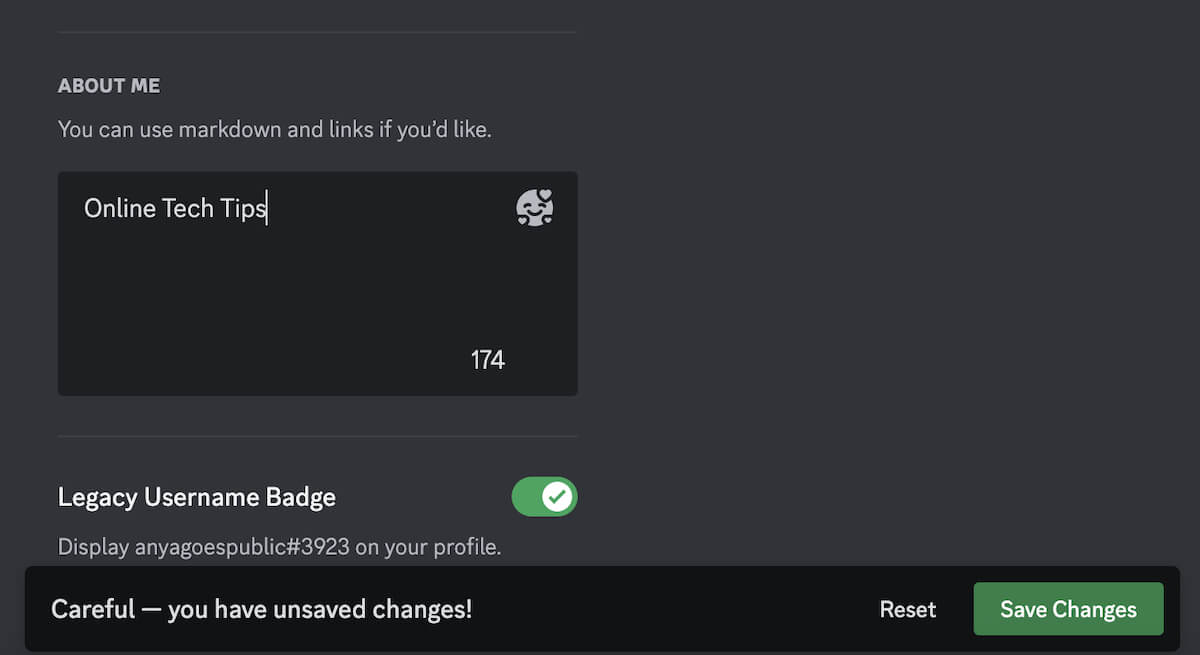
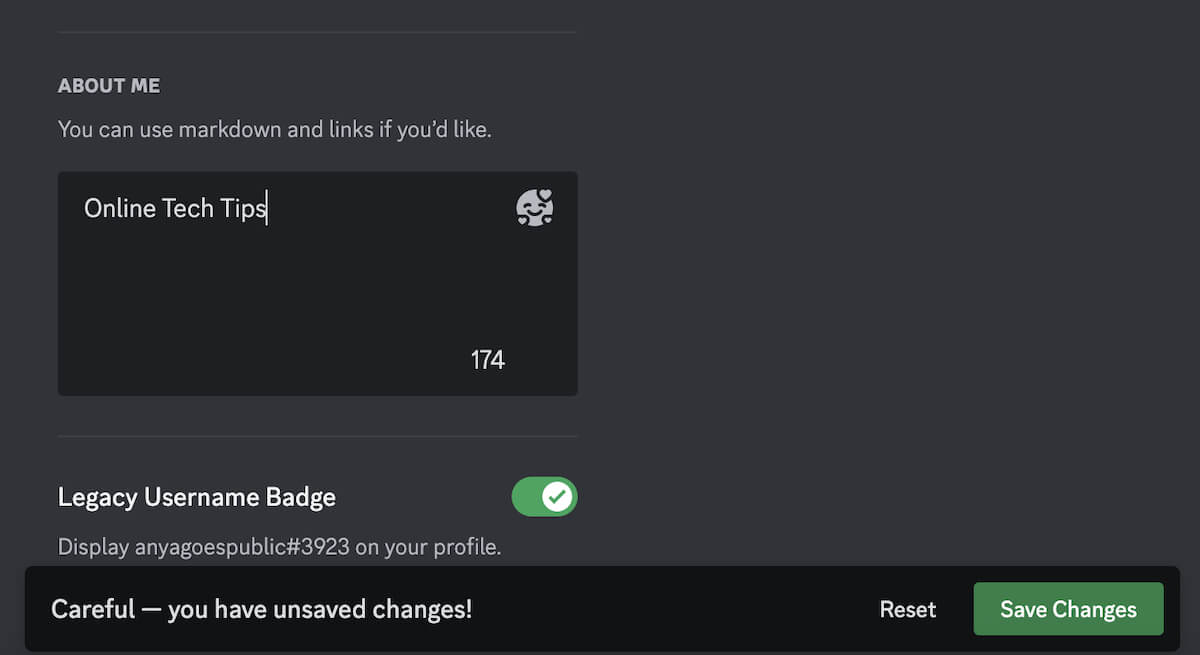
儘管不節省更改的問題通常與Buggy服務器有關,但幾個因素可能會導致此問題。這是其中最常見的。
- 服務器過載:Discord服務器有時可能會遇到繁重的流量或過載,從而導致處理配置文件更改的延遲或失敗。
- 網絡問題:不良的Internet連接性或間歇性網絡中斷會干擾您的設備和Discord服務器之間的通信,從而阻止配置文件的更改被保存。
- 軟件錯誤:像任何軟件一樣,Discord不能免疫錯誤或故障。潛在的軟件問題可能導致個人資料更改無法正確保存。
- 緩存和餅乾:瀏覽器或Discord應用程序中累積的緩存和cookie有時可能會干擾保存過程,從而阻止配置文件的更改被應用。
- 權限:在某些情況下,限制的權限或帳戶設置可能會阻止您節省某些配置文件的更改,尤其是在涉及敏感信息的情況下。
如何修復不保存配置文件更改的不和諧
現在,您了解了不節省您的個人資料更改的潛在原因,您可以更有效地對其進行故障排除。我們建議嘗試一個一個一個一個概述的每種方法,檢查它們是否解決了不和諧問題。
1。重新啟動不和諧
當Discord無法保存配置文件更改時,快速修復可能與重新啟動應用程序一樣簡單。當您這樣做時,您可以與Discord服務器建立新的連接,並有可能解決任何故障或同步問題。
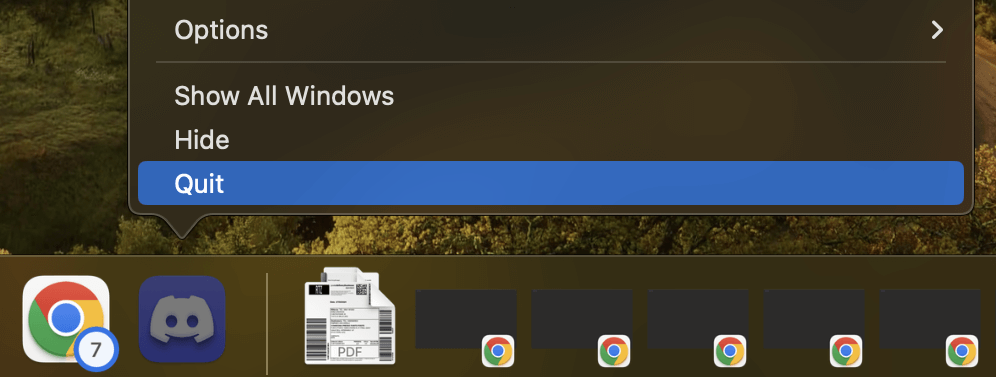
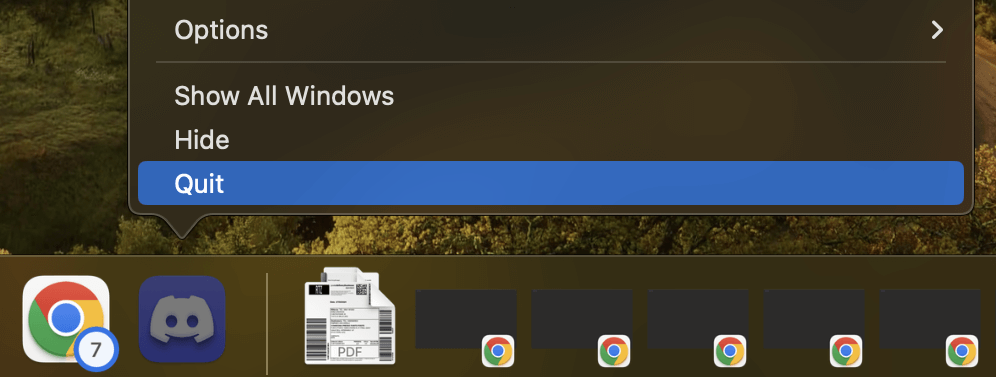
這是在不同設備上重新啟動不分配的方法:
- 視窗:在Windows任務欄中,選擇顯示隱藏的圖標按鈕,然後右鍵單擊不和諧,然後選擇退出不和諧。
- macos:去Discord菜單並選擇辭職,或按命令+問在您的鍵盤上退出。
- 安卓:啟動最近的項目 窗戶並從屏幕邊緣滑動不一致,以完全關閉它。
- iPhone:從屏幕底部向上滑動,找到Discord應用程序,然後滑動以將其刪除並關閉應用程序。
關閉不和諧之後,重新啟動應用程序,並檢查配置文件更改是否正確保存。
2。更新Discord應用程序
保持Discord應用程序的更新對於解決錯誤等錯誤等錯誤至關重要。 Discord經常發布更新以解決錯誤和故障,包括帳戶管理問題。
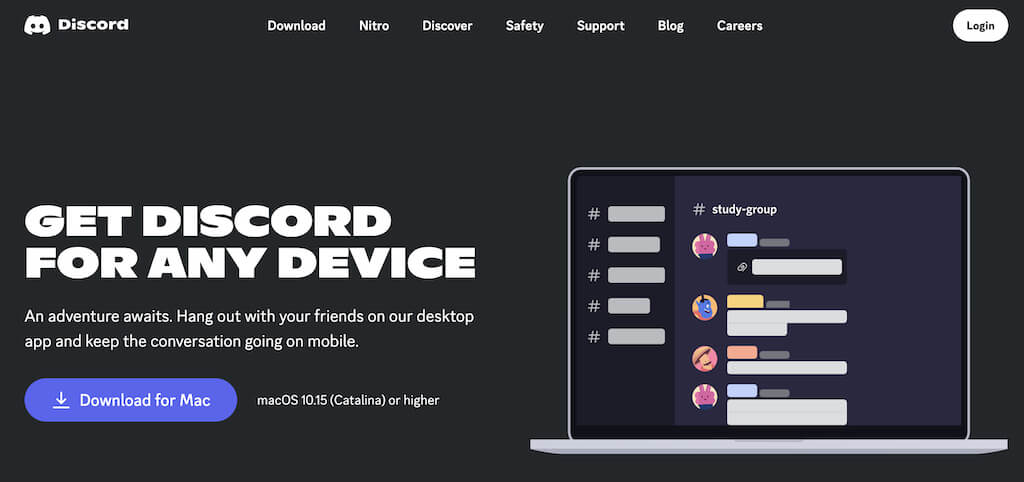
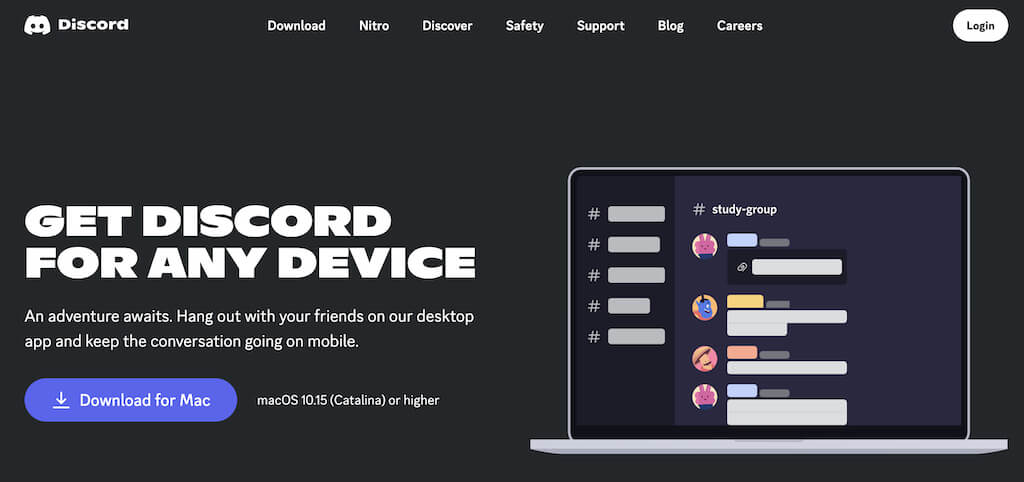
通常,每次啟動應用程序時都會自動更新Discord。但是,如果您仍遇到錯誤,則可能需要手動干預。
如果自動更新無法解決問題,則可以手動下載並從Discord網站。這樣可以確保您進行最新的修復和改進。
3。切換到另一台設備
如果您遇到不保存配置文件更改的問題,請考慮切換到另一個設備作為潛在解決方案。有時,應用程序和Web版本之間的變化會導致同步問題,並且使用其他設備可以觸發系統刷新,從而解決問題。
有關的:Google Chrome 123通過安全修復和Google更新Windows啟動
嘗試更改您的個人資料主題或手機和桌面應用程序上的其他設置。這樣,您可以確定該應用程序的一個版本是否允許您成功保存更改。
4。清除Discord的緩存
清除Discord的緩存通常可以解析不節省配置文件更改之類的問題。 Discord App在其緩存文件夾中存儲了大量數據,包括消息,圖像和鏈接。當此緩存文件夾太大時,它可能會導致性能問題。
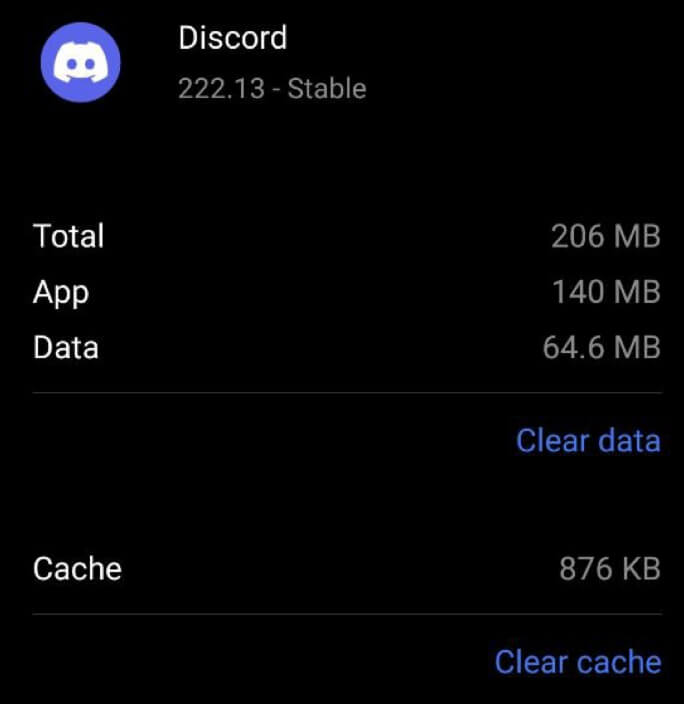
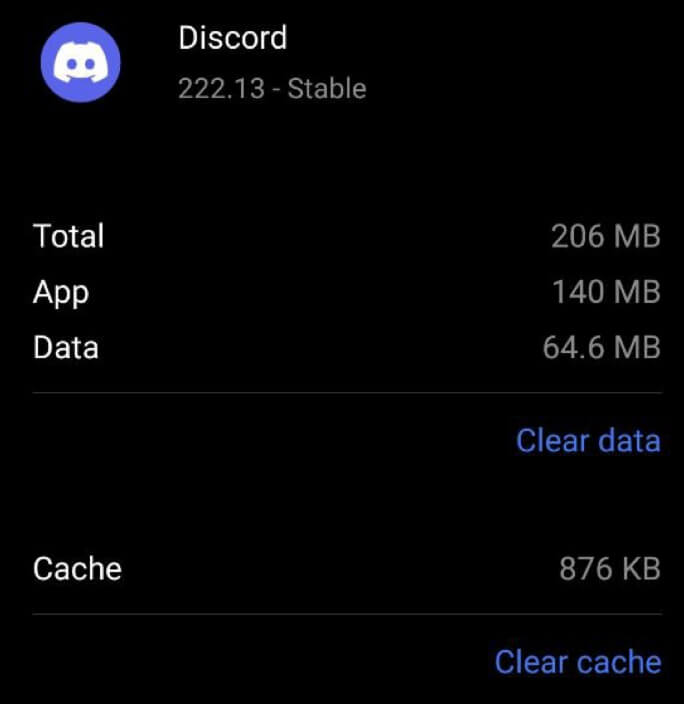
這是您可以在不同設備上清除Discord的緩存的方法。
在Mac或PC上
在您的計算機上,導航到專用的Discord快取文件夾並刪除此文件夾的內容。
在Android上
- 打開設定設備上的應用。
- 向下滾動並選擇應用或者申請。
- 查找並選擇不和諧從已安裝的應用程序列表中。
- 選擇貯存或者存儲和緩存。
- 選擇清除緩存清除Discord的緩存。
在iPhone或iPad上
不幸的是,沒有直接的選擇可以在iOS設備上清除Discord的緩存。最好的選擇是卸載或刪除Discord應用程序並重新安裝它。請記住,這還將刪除任何保存的登錄憑據和應用程序設置。
通過清除Discord的緩存,您可以潛在地解決與未能保存的配置文件更改相關的問題,並確保應用程序的性能更順利。
5。禁用社區模式
如果您遇到了Discord Server設置問題,則禁用社區模式可以是一個有效的解決方案。儘管是一個長期的功能,但社區模式仍可能會干擾服務器設置,從而造成不便。
如果您發現自己無法修改服務器設置,則臨時禁用社區模式可以提供解決方法。要禁用社區模式,請執行以下步驟。手機和桌面用戶的說明都是相同的。
- 打開設備上的Discord應用程序。
- 從服務器選項列表中,選擇您的服務器並打開服務器設置。
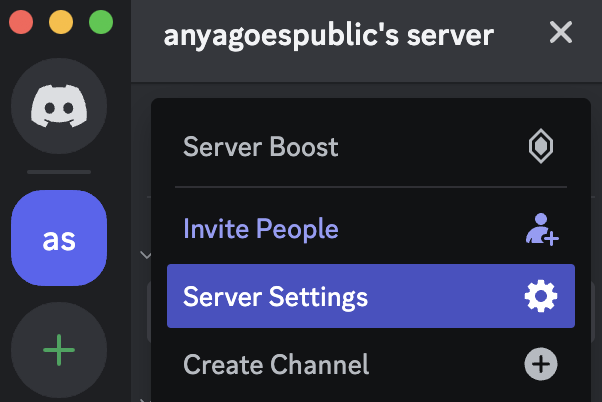
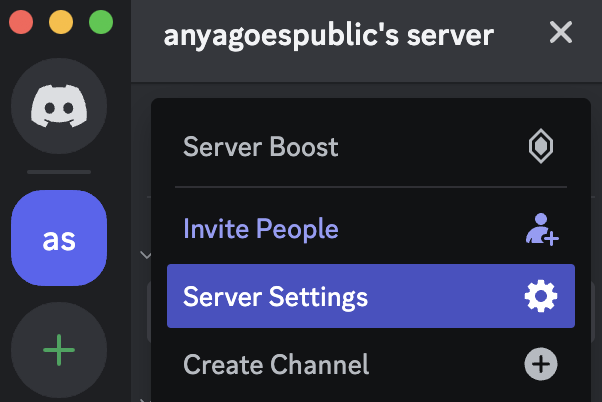
- 在屏幕左側的側邊欄菜單中,找到社區部分。
- 在概述標籤,向下滾動並選擇禁用社區。
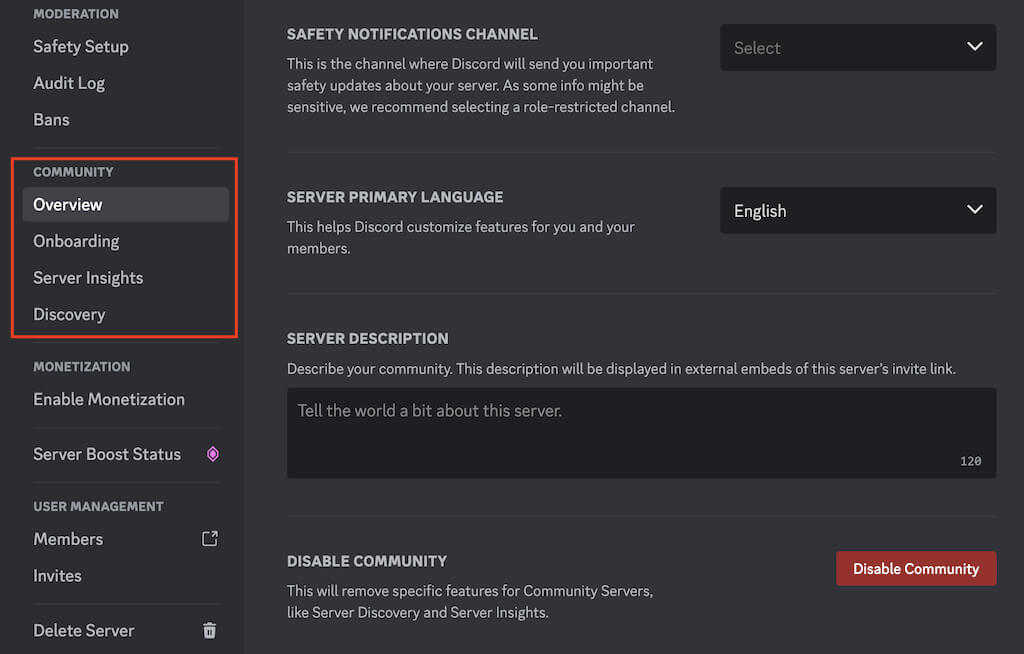
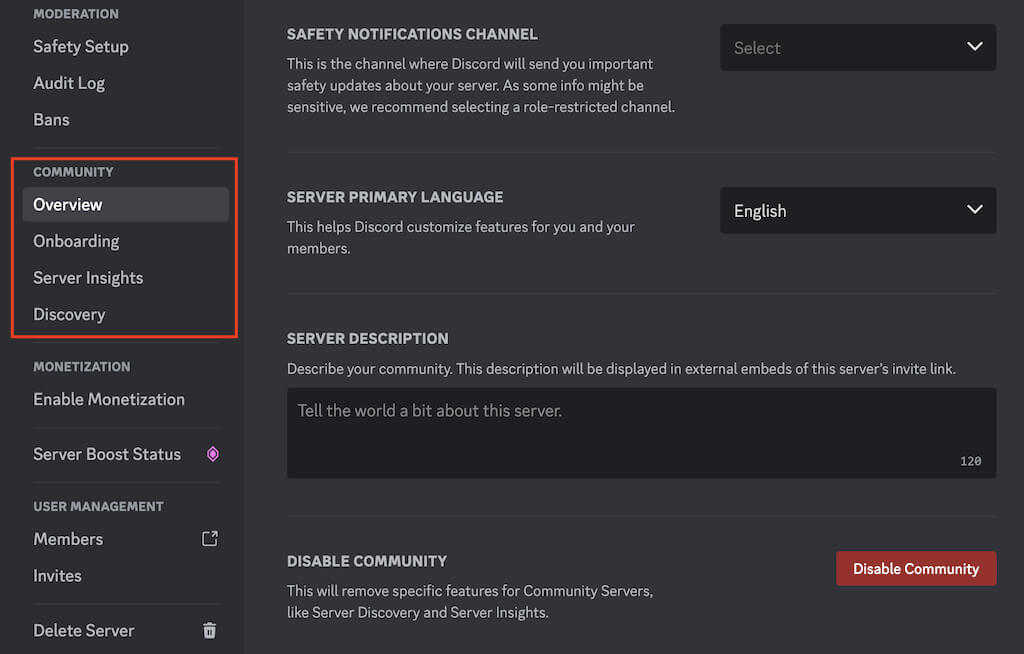
- 通過選擇保存更改按鈕。
對您的個人資料進行了必要的調整後,您可以選擇重新啟用社區模式。但是,如果您經常在服務器設置中遇到問題,那麼將社區模式永久保留可能會提供更光滑的不和諧體驗。
6。嘗試啟用或禁用VPN
網絡問題有時會破壞Discord有效節省變化的能力。如果您的服務器儘管有其他故障排除方法沒有反應,請嘗試使用VPN查看是否解決問題。
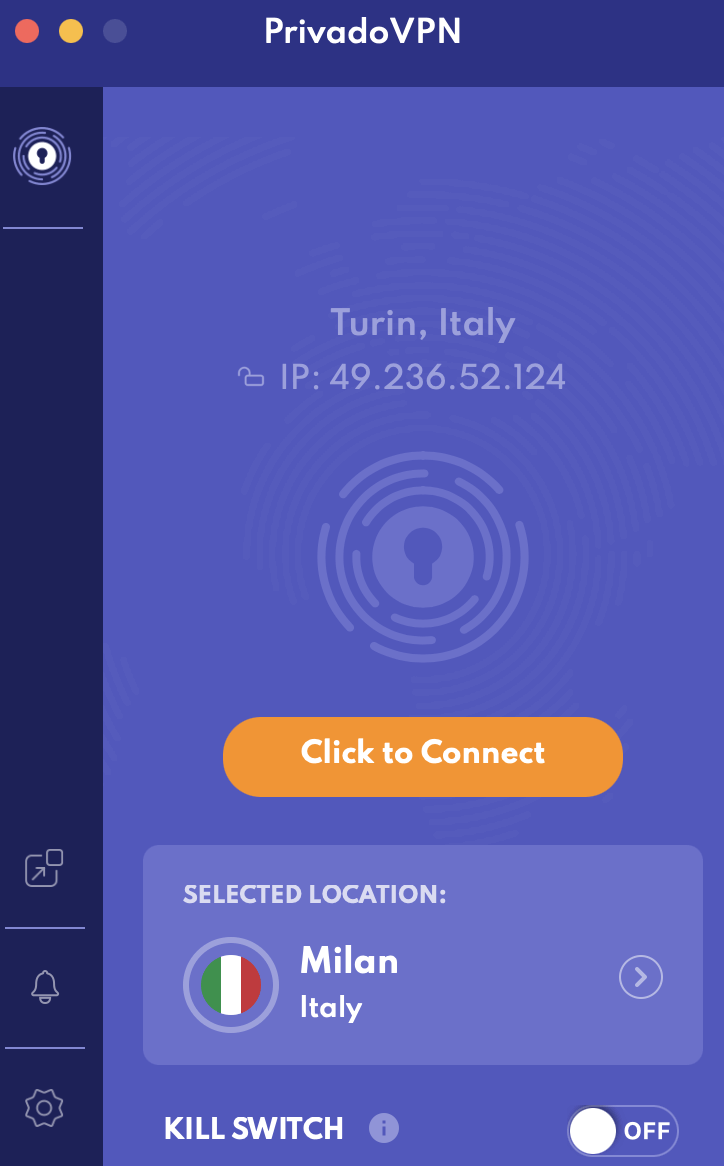
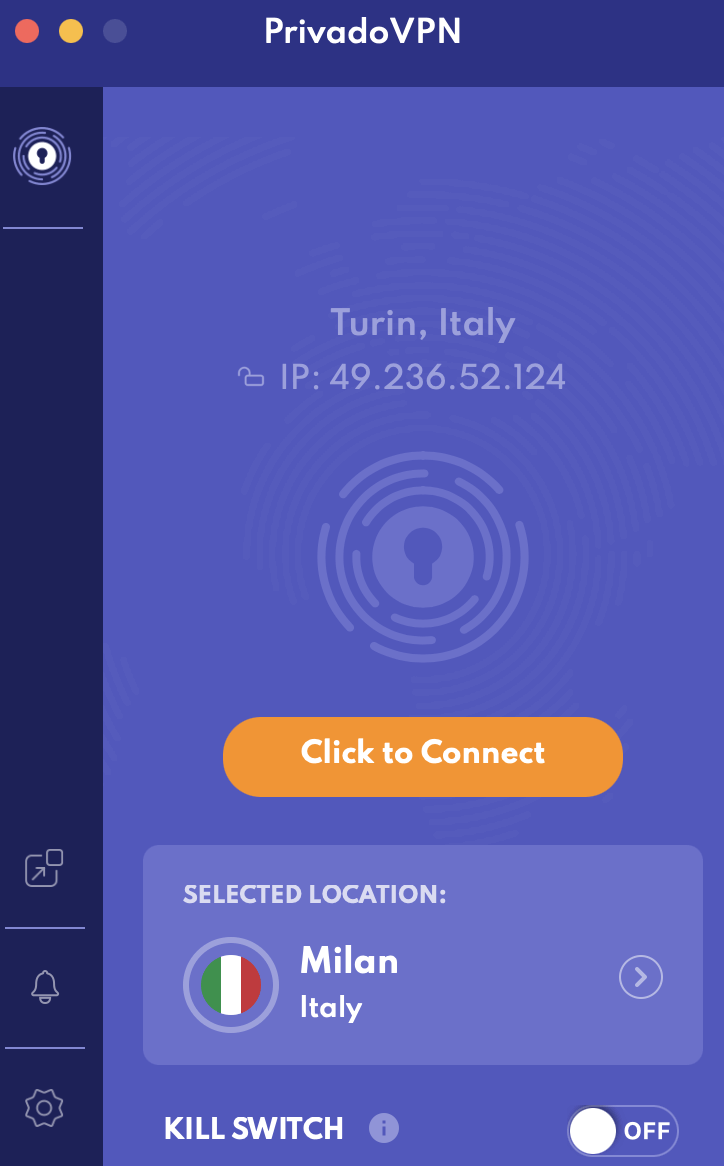
啟用VPN可以提供更穩定的網絡連接,並有可能解決可能阻礙Discord功能的任何連接問題。同時,如果您已經使用了VPN,請嘗試暫時禁用它,以查看是否有所作為。
切換到蜂窩網絡還可以提高您成功實施服務器更改的機會。通過更改網絡環境,您可以繞過任何可能影響Discord績效的網絡相關問題。
7。檢查超時
頻繁更改服務器設置(例如更改服務器圖標或配置文件主題)可能會觸發Discord中的超時機制。如果您儘管進行了多次嘗試,則無法保存更改,則您的服務器可能已經輸入了超時狀態。
如果您遇到了超時,最好等待大約20分鐘,然後嘗試進一步更改。這個等待期使DISCORD可以重置並減輕與過度修改嘗試有關的任何問題。
為了避免將來觸發超時,請避免快速連續進行多次修改嘗試。
8.聯繫支持並提交錯誤報告
如果您已經用盡了所有故障排除選項,並且繼續遇到不保存個人資料更改的問題,則提交錯誤報告可以幫助解決潛在的問題。
這是您可以向Discord支持團隊提交錯誤報告的方法。
- 打開Web瀏覽器並導航到不和諧支持網站。
- 在右上角,選擇提交請求選項。
- 在下面我們能為您提供什麼幫助,打開下拉菜單,然後選擇錯誤報告報告問題。
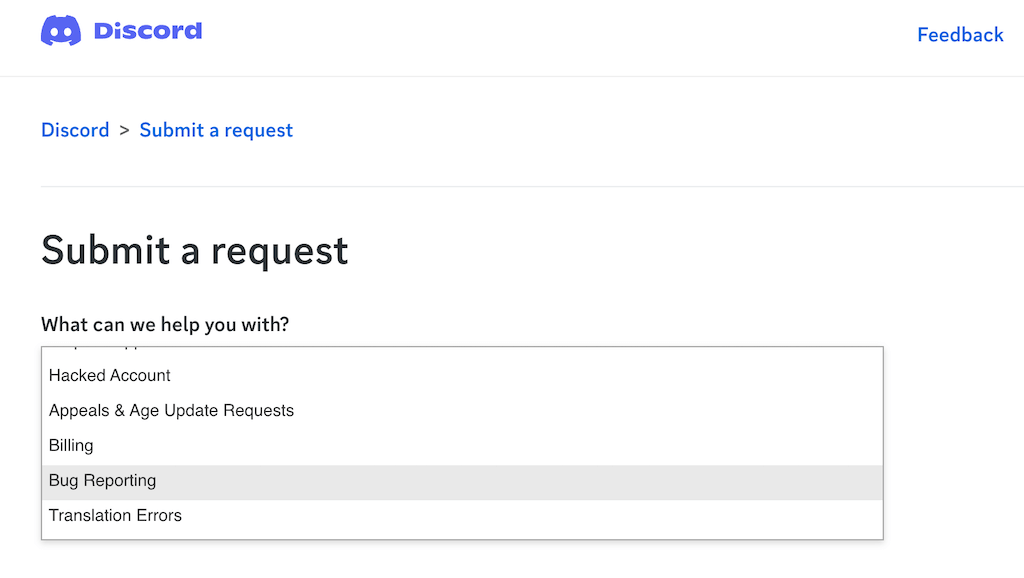
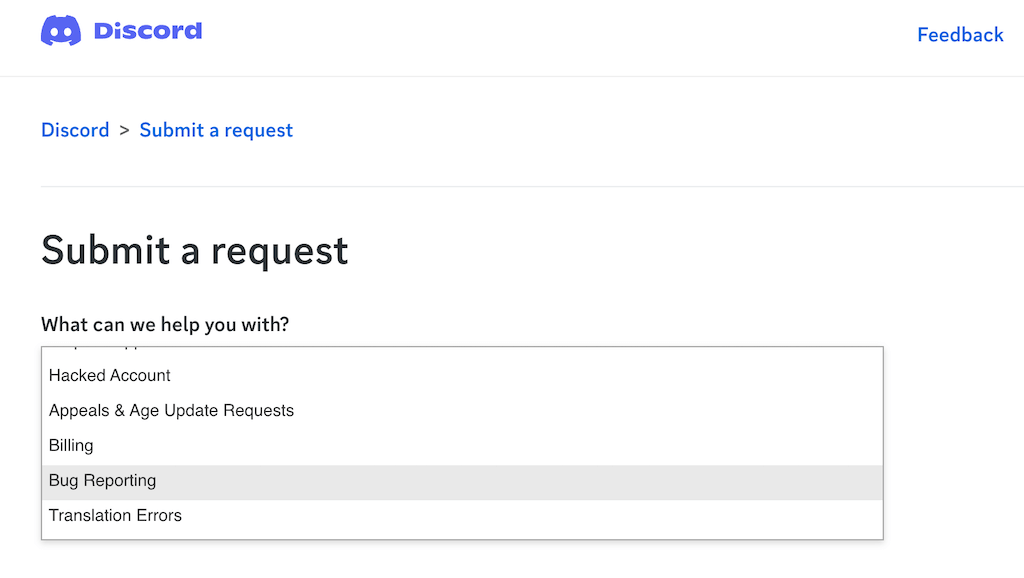
- 填寫所需的詳細信息,包括您所遇到的問題的詳細說明,任何相關的錯誤消息以及復制問題的步驟。
- 提供了所有必要的信息後,請選擇提交按鈕將您的錯誤報告發送到不符合支持。
通過提交詳細的錯誤報告,您可以幫助Discord的支持團隊更有效地識別和解決該問題,最終為所有Discord用戶而言,不僅僅是您自己的用戶體驗,而不僅僅是您自己。
了解如何解決任何不和諧問題
遇到不保存個人資料更改的問題可能會令人沮喪,但是通過正確的故障排除步驟,您可以解決該問題並重新定制您的不和諧體驗。
請記住要保持耐心和徹底的解決方案,並在必要時不要猶豫與Discord支持聯繫。
